
Obsah:
- Autor John Day [email protected].
- Public 2024-01-30 08:22.
- Naposledy změněno 2025-01-23 14:38.



Chtěl jsem vytvořit plynový senzor, který dokáže detekovat únik plynu v domě. Praktické využití této funkce k zajištění toho, abyste nenechali kamna zapálená bez ohně, což mělo za následek otravu plynem. Další použití může být, abyste se ujistili, že jste příliš dlouho nevařili nebo nenechali pánev na ohni, což mělo za následek jídlo z dřevěného uhlí. To druhé se v praxi zdá být obtížnější a je třeba se nad tím zamyslet. Znovu tedy používám podobný koncept jako snímač teploty IoT, abych později na webovém serveru vytvořil data, abych se vyhnul problémům s otevíráním portů na routeru.
Krok 1: Koncept
Cílem je připojit senzor k ESP8266 a sledovat množství plynu ve vzduchu. Když množství plynu dosáhne určité prahové hodnoty, spustí se alarm (bzučák). Údaje o plynu budou také pravidelně nahrávány do cloudu (webový server), který umožňuje vzdálený přístup a monitorování plynu. Pokud jsou data zachycena v databázi za období, lze je vykreslit do grafu a zobrazit trend.
Krok 2: Použité materiály



Zde je seznam materiálů použitých v této sestavě:
- ESP8266 - Toto bude mozek, který nám umožní připojit věci k internetu
- Senzor plynu MQ-5
- Bzučák
ESP8266 je báječný modul, který umožňuje připojení k internetu, použitý senzor plynu MQ5 umožňuje 2 režimy provozu, digitální režim a analogový režim. Umožňuje nám také upravit citlivost plynu pomocí variabilního odporu na desce senzoru.
Krok 3: Schéma připojení


Plynový senzor MQ-5 připojujeme k analogovému vstupu (AD0) na ESP8266, jak je znázorněno na obrázku. Bzučák je připojen ke kolíku GND a D3.
V tomto případě používáme analogový výstup senzoru, který nám umožňuje sledovat mnohem větší rozsah plynu. Lze použít i digitální výstup senzoru, který však musí být správně kalibrován, aby bylo zajištěno, že při detekci určitého složení plynu poskytne požadovaný spouště.
Druhý obrázek ukazuje připojení pomocí prototypové desky. Připojili jsme senzor a bzučák. ESP8266 je napájen 3,3 V. Deska umožňovala připojení USB, které převádělo 5 V na 3,3 V, které deska používá.
Jakmile je toto připojeno, můžete připojit USB připojení k PC nebo Mac a umožnit nahrání kódu přes Arduino IDE. Pokud nejste obeznámeni s Arduino IDE, můžete se podívat na můj další příspěvek Instructables, který vám může pomoci začít.
Krok 4: Nastavení webového serveru

Předpoklad: Znáte nastavení webového serveru, nahrávání souborů přes ftp, vytváření virtuálních adresářů a skriptování serverů. Pokud nejste obeznámeni, nebojte se, vždy můžete získat svého podivínského přítele, který vám s tímto krokem pomůže.
Stáhněte si soubor „IoTGasSensorWebserver.zip“a rozbalte jej do kořenového adresáře svého webového serveru pomocí svého oblíbeného softwaru ftp nebo do libovolných virtuálních adresářů, které se vám líbí. V tomto případě předpokládám, že webový server je "https://arduinotestbed.com"
Skript php, který bude ESP8266 volat, se nazývá „gasdata_store.php“. v tomto případě předpokládáme, že úplná cesta k tomuto souboru je „https://arduinotestbed.com/gasdata_store.php“
Pokud jste soubory nahráli správně, můžete otestovat, že vše funguje, a to tak, že webový prohlížeč nasměrujete na následující odkaz „https://arduinotestbed.com/GasData.php“
Měl by se vám zobrazit podobný web jako na obrázku výše s číselníkem údajů o plynu.
Ještě jedna věc, kterou budete muset zajistit, je, že soubor „gas.txt“musí být zapisovatelný, takže musíte nastavit oprávnění tohoto souboru na „666“pomocí následujícího unixového příkazu:
chmod 666 gas.txt
To lze také provést pomocí softwaru ftp nebo správce souborů ve vašem webhostingu.
Do tohoto souboru bude ESP8266 nahrávat data ze senzorů.
Krok 5: Kód

Jakmile získáte veškeré nastavení, můžete otevřít Arduino IDE a stáhnout si skicu výše. Rozbalte soubor zip a měli byste mít celkem 2 soubory:
- ESP8266GasSensor.ino
- mainPage.h
- nastavení. h
Dejte je všechny do stejné složky a otevřete „ESP8266GasSensor.ino“v Arduino IDE, poté proveďte malou úpravu kódu tak, aby ukazovala na správné umístění webového serveru zobrazené na obrázku výše.
Upravte také následující řádek, aby odpovídal souboru v umístění vašeho webového serveru.
Řetězec weburi = "/gasdata_store.php"
Poté skicu sestavil výběrem tlačítka „tick“v horní části Arduino IDE. Pokud vše půjde dobře, měl by se váš kód úspěšně zkompilovat.
Dalším krokem je nahrání kódu do ESP8266, k tomu můžete kliknout na tlačítko "=>" na rozhraní Arduino, a to by mělo váš kód načíst do ESP8266. Pokud vše půjde dobře, měli byste mít funkční AP (přístupový bod) z ESP8266 při prvním spuštění. Název AP se nazývá „ESP-GasSensor“.
Zkuste se k tomuto přístupovému bodu připojit pomocí notebooku nebo mobilního telefonu a poté zjistit, jaká je adresa IP, která vám byla přiřazena. To lze provést pomocí příkazu „ipconfig“v systému Windows nebo příkazu „ifconfig“, pokud používáte Linux nebo Mac. Pokud používáte iPhone, můžete kliknout na tlačítko „i“vedle ESP-GasSensor, ke kterému jste připojeni. Otevřete webový prohlížeč a přejděte na IP adresu ESP-GasSensor, pokud vám je přiděleno 192.168.4.10 jako nahoru, ESP-GasSensor má IP 192.168.4.1, takže můžete svůj webový prohlížeč nasměrovat na http:/ /192.168.4.1 Zobrazí se vám stránka nastavení, kde můžete zadat konfiguraci wifi. Jakmile zadáte přístupový bod WiFi, který se připojuje k internetu, zaškrtněte políčko „Aktualizovat konfiguraci WiFi“a kliknutím na „aktualizovat“uložte nastavení do ESP8266.
ESP8266 se nyní restartuje a pokusí se připojit k vašemu WiFi routeru. Pokud vše půjde dobře, měli byste vidět údaje o plynu, které se vám pravidelně aktualizují na webovém serveru. V tomto případě můžete ve svém prohlížeči ukázat „https://arduinotestbed.com/GasData.php“
Gratulujeme!! pokud se vám podaří dosáhnout této části. Měli byste si poplácat po zádech. Nyní můžete svým přátelům povědět o plynovém senzoru, který máte.
Krok 6: Co bude dál

Možná budete chtít znovu kalibrovat senzorový alarm, aby vyhovoval vašim potřebám.
To není jen pro show, mělo by se spustit a poplach, když práh plynu dosáhne určité úrovně. Záleží na typu senzoru, který používáte, budete ho muset kalibrovat. Pořiďte si tedy zapalovač a namiřte zapalovač směrem k senzoru a aniž byste zapalovač zapálili, stiskněte tlačítko pro uvolnění plynu na zapalovači, aby plyn proudil k senzoru. To by mělo vypnout bzučák. Pokud ne, musíte se podívat na webový server, zda čtení stoupá. Pokud to nefunguje, musíte zkontrolovat připojení, snímač a bzučák. Pokud vše půjde dobře, bzučák by měl vydávat hluk.
Prahová hodnota v kódu je nastavena na 100, měli byste ji najít v následující části kódu:
dvojitý práh = 100;
Nebojte se změnit práh na vyšší nebo nižší, záleží na vaší potřebě.
Doufám, že se vám tento projekt líbí. Pokud ano, zanechte mi prosím řádek a hlasujte pro mě v soutěži IoT a přihlaste se k odběru mého blogu, který vám poskytne více jednoduchých projektů Arduino.
Několik závěrečných myšlenek, můžete zaznamenat čtení plynu do databáze pomocí sqllite nebo něčeho silnějšího. To vám umožní vykreslit graf podobný výše uvedenému. Nejen, aby vypadal úhledně, ale také vám pomůže kalibrovat senzory. Pokud byste to například chtěli použít ke sledování úniku plynu z vašich kamen, můžete to nechat několik dní číst měření a poté si stáhnout čtení, abyste zjistili, jak vzory vypadají pro běžné použití, a pak můžete nastavit spoušť pro výjimky z pravidla, když je čtení mimo normální.
Doporučuje:
Propojovací senzor plynu s Arduinem: 4 kroky

Propojovací plynový senzor s Arduinem: Kouřový senzor MQ-2 je citlivý na kouř a na následující hořlavé plyny: LPG, butan, propan, metan, alkohol, vodík. Odpor senzoru se liší v závislosti na druhu plynu. Kouřový senzor má vestavěný potenciometr
Detektor úniku plynu na bázi IOT: 4 kroky

Detektor úniku plynu na bázi IOT: Požadavky1 - Nodemcu (ESP8266) 2 - Kouřový senzor (MQ135) 3 - Propojovací vodiče (3)
Detektor plynu IoT s Arduino a Raspberry Pi: 5 kroků

Detektor plynu IoT s Arduino a Raspberry Pi: V tomto návodu se naučíte, jak vytvořit detektor plynu IoT pomocí plynového senzoru Arduino, Raspberry Pi a MQ-5. Kromě těchto částí budete potřebovat tři vodiče pro připojení Arduina k plynovému senzoru. Jakmile to budete mít hotové, budete
Systém detekce toxických plynů na bázi IoT: 6 kroků

Systém detekce toxických plynů na bázi IoT: Toxické plyny mají obrovské vlivy na životní prostředí. Lidé kvůli nim trpí několika nemocemi. Správná detekce hladiny toxického plynu je pro nás důležitá. v tomto ohledu vyvíjím tento projekt pro snímání hladiny toxických plynů v našem prostředí
Senzor plynu Arduino: 5 kroků
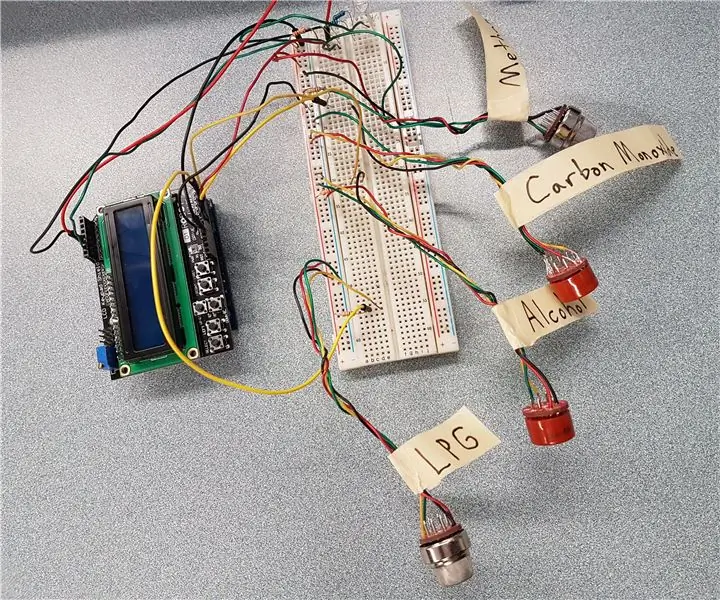
Plynový senzor Arduino: Tento plynový senzor umožní uživateli měřit plyny, jako je oxid uhelnatý a metan, jakož i hořlavé plyny, a fungovat jako analyzátor dechu
